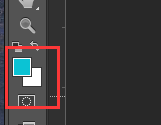ps2021在界面右侧添加字符面板教程 s字符面板怎么调出来?
发布时间:2021-04-07 编辑:√無∑情— 内容来源:收集于网络
ps字符面板怎么调出来?用字符面板我们可以选择字符的某一段进行设置大小,还可以改变行距,某一段字符的高度及宽度,还可以改变每一个字符之间的间距等,今天,小编为大家带来了ps2021在界面右侧添加字符面板教程。感兴趣的朋友不妨阅读下文内容,参考一下吧。
ps2021在界面右侧添加字符面板教程
打开进入到ps 2021版本的界面。

选择菜单栏的窗口选项。

在下拉列表选择字符选项。

字符面板就会显示在界面上。

拖动面板向右,显示蓝色的边框就可以放置了。

最后面板就显示在右侧区域了。

总结
在界面的窗口选项中,选择字符,显示后拖动到右侧区域了。
注意事项
如果需要取消直接关闭面板呢
以上便是57自学网小编为大家分享的"ps字符面板怎么调出来 ps2021在界面右侧添加字符面板教程"的全部内容,希望能够帮到你,57自学网持续发布更多资讯,欢迎大家的关注。
PS疑难杂症教程分类
热门教程
- photoshop快捷键大全,photoshop2021快捷键按钮
- ps图案怎么添加凹凸材质? ps凹凸图案的制作方法
- PS怎么建模一款3D的帽子? ps制作3D效果实例教程
- ps怎么设计光线效果的海报? PS简单制作海报教程
- 怎样用PS修改PDF文件的文字或时间?PS修改扫描件教程
- PS的斜切、透视、扭曲、变形、旋转等工具如何使用?
- ps怎么绘制拼花效果的图案?ps绘制装修拼花效果教程
- PS设计小说封面教程,封面制作成立体书本教程
- 5个pscc2016小技巧,让工作效率提高五倍
- PS作外发光并跳动的心形,PS制动彩色动图教程
- ps设计立体纸袋的教程
- Photoshop设计3d立体时尚的人物杂志海报
- Photoshop制作青蛙爬出手机屏幕三维立体海报教程
- ps怎么进行打印? ps图片只打印局部选中区域的技巧
- ps简单绘制2.5d风格城堡教程
- ps一键显示所有图层怎么操作? PS批量开关图层显示的技巧
- ps制作阴影遮盖图片动画效果
- ps把图片颜色添加到色板?ps批量添加调好的颜色至色板教程